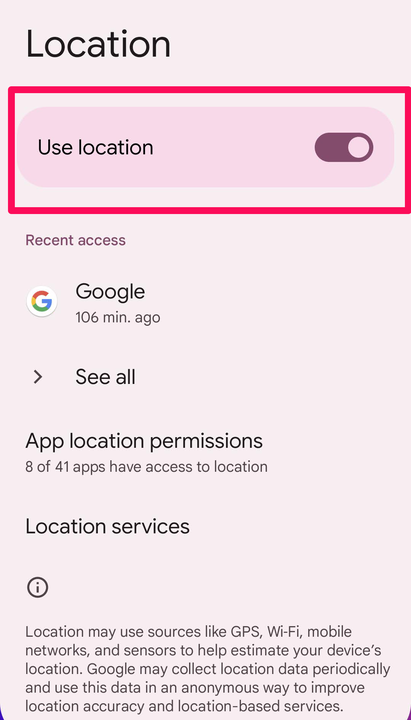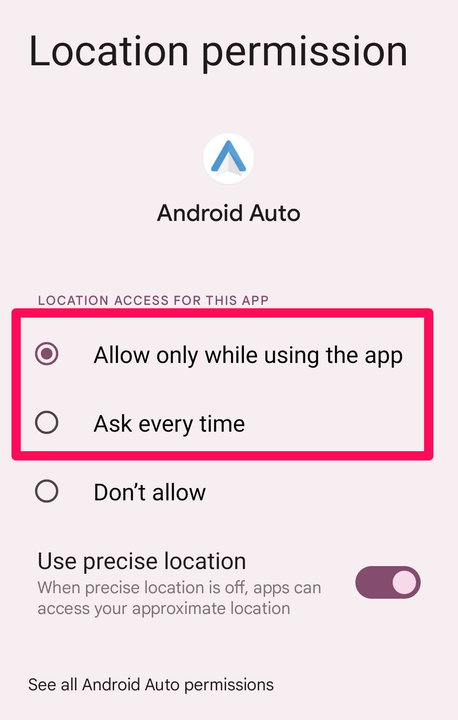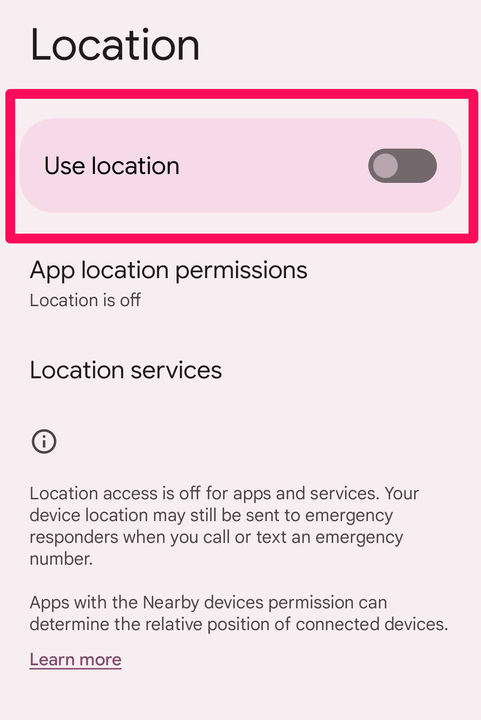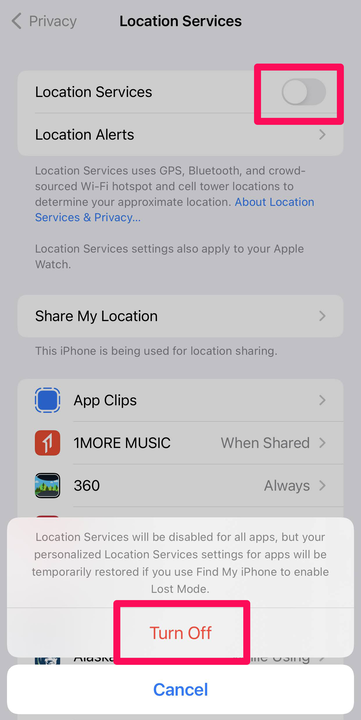Kuinka ottaa sijaintipalvelut käyttöön tai poistaa ne käytöstä iPhonessa, Androidissa
- Sijaintipalvelujen poistaminen käytöstä voi parantaa yksityisyyttäsi tai pidentää akun käyttöikää, mutta se voi heikentää puhelimesi käyttömukavuutta.
- Voit ottaa sijaintipalvelut käyttöön tai poistaa ne käytöstä iPhonen tai Androidin Asetukset-sovelluksesta.
- Voit hallita sijaintipalveluita maailmanlaajuisesti tai määrittää kunkin sovelluksen sijaintiluvat Asetukset-sovelluksella.
Sijaintipalvelut ovat tärkeimpiä käyttöoikeuksia, jotka voit myöntää (tai evätä) puhelimellesi. Monet sovellukset luottavat sijaintipalveluihin työnsä suorittamisessa. Karttasovelluksesi esimerkiksi tarvitsee luvan käyttää sijaintipalveluita tietääkseen, missä olet, ja antaakseen ajo- tai kävelyohjeita. Muut sovellukset, jotka luottavat sijaintisi tuntemiseen vain joidenkin ominaisuuksien osalta, voivat toimia osittain, jos sijaintipalvelut eivät ole käytössä.
Käytätpä sitten iPhonea tai Android-laitetta, sijaintipalvelut on helppo ottaa käyttöön ja poistaa käytöstä maailmanlaajuisesti tai ottaa sijaintipalvelut käyttöön tietyissä sovelluksissa.
Kuinka ottaa sijaintipalvelut käyttöön Androidissa
Oletusarvoisesti Android-puhelimesi ottaa käyttöön yleisen sijaintipalvelun, vaikka sinun on myönnettävä lupa jokaiselle asentamallesi sovellukselle. Jos sijaintipalvelut on poistettu käytöstä Android-puhelimellasi, voit kytkeä sen takaisin päälle muutamalla napautuksella. Käynnistä Asetukset – sovellus ja napauta Sijainti. Jos se ei ole käytössä, ota Käytä sijaintia käyttöön pyyhkäisemällä painiketta oikealle.
Varmista, että sijaintipalvelut ovat käytössä, jotta puhelimesi tietää missä olet.
Dave Johnson / Sisäpiiri
Sinun tulee myös tarkistaa yksittäiset sovellukset. Jos haluat varmistaa, että tietty sovellus on ottanut sijaintipalvelut käyttöön, napauta Sovelluksen sijaintiluvat ja etsi sovellus luettelosta. Napauta sovellusta ja valitse Salli vain sovelluksen käytön aikana tai Kysy aina. Yleensä Salli vain sovellusta käytettäessä on kätevämpi ja yleisempi valinta.
Parhaiden tulosten saavuttamiseksi sovellusten pitäisi pystyä pääsemään sijaintiisi.
Dave Johnson / Sisäpiiri
Kuinka poistaa sijaintipalvelut käytöstä Androidissa
Jos haluat parantaa yksityisyyttäsi tai pidentää puhelimesi akun käyttöikää, saatat haluta poistaa sijaintipalvelut käytöstä – vaikka tämä tekee puhelimesi käyttämisestä huomattavasti vähemmän kätevää, koska monet sovellukset riippuvat siitä, että tiedät missä olet. Jos haluat poistaa sijaintipalvelut käytöstä maailmanlaajuisesti – jotta mikään sovellus ei voi tietää missä olet – käynnistä Asetukset – sovellus ja napauta Sijainti. Jos se on päällä, poista Käytä sijaintia käytöstä pyyhkäisemällä painiketta vasemmalle.
Voit kytkeä sijaintipalvelut pois päältä jokaiselta puhelimesi sovellukselta kerralla.
Dave Johnson / Sisäpiiri
Vaihtoehtoisesti voit poistaa sijaintipalvelut käytöstä vain tietyissä sovelluksissa. Napauta Asetusten Sijainti-sivulla Sovelluksen sijainnin käyttöoikeudet ja etsi sovellus luettelosta. Napauta sovellusta ja valitse Älä salli. Vaihtoehtoisesti voit valita Kysy joka kerta, mikä tarkoittaa, että saat päättää, haluatko ottaa sijaintipalvelut käyttöön kyseiselle sovellukselle aina, kun sovellus käynnistetään. Tämä ei ole kovin kätevä, mutta monipuolinen valinta.
Kuinka ottaa sijaintipalvelut käyttöön iPhonessa
Jos sijaintipalvelut on poistettu käytöstä iPhonessasi, voit kytkeä sen takaisin päälle muutamalla napautuksella. Käynnistä Asetukset – sovellus ja napauta sitten Tietosuoja. Napauta sivun yläreunassa Sijaintipalvelut ja, jos se ei ole käytössä, ota se käyttöön pyyhkäisemällä painiketta oikealle.
Siirry Tietosuoja-asetusten Sijaintipalvelut-kohtaan ottaaksesi sijainnin seurannan käyttöön tai pois käytöstä.
Dave Johnson / Sisäpiiri
Sijaintipalvelut voidaan poistaa käytöstä myös yksittäisissä sovelluksissa. Varmistaaksesi, että sijaintipalvelut ovat käytössä tietylle sovellukselle, etsi se Sijaintipalvelut – sivun luettelosta ja napauta sovellusta, kun löydät sen. Valitse nyt mikä tahansa muu vaihtoehto kuin Ei koskaan. Useimmat sovellukset toimivat parhaiten, kun asetukseksi on asetettu Sovellusta käytettäessä, mutta jos haluat sovelluksen tietävän, missä olet, vaikka sovellus ei ole käynnissä, voit valita Aina.
Kuinka poistaa sijaintipalvelut käytöstä iPhonessa
Voit poistaa sijaintipalvelut käytöstä maailmanlaajuisesti jokaiselle puhelimesi sovellukselle kerralla tai vain tietyille sovelluksille. Tämä voi parantaa yksityisyyttäsi tai säästää akun käyttöikää.
Käynnistä Asetukset – sovellus ja napauta sitten Tietosuoja. Napauta sivun yläreunassa Sijaintipalvelut ja jos sijaintipalvelut ovat käytössä, voit poistaa ne kaikki käytöstä kerralla pyyhkäisemällä painiketta vasemmalle. Vahvista, että haluat tehdä tämän valitsemalla ponnahdusikkunasta Sammuta .
Voit poistaa sijainnin seurannan käytöstä jokaiselta iPhonesi sovellukselta kerralla pyyhkäisemällä Sijaintipalvelut vasemmalle.
Vaihtoehtoisesti voit poistaa yksittäisten sovellusten sijaintipalvelut käytöstä. Etsi Sijaintipalvelut -sivun sovellusluettelosta sovellus, jonka sijaintipalveluita haluat rajoittaa. Napauta sovellusta ja valitse Ei koskaan.